[闪电一键重装系统]win10怎么设置bios密码|win10bios密码设置方
软件介绍
[闪电一键重装系统]win10怎么设置bios密码|win10bios密码设置方法分享
BIOS密码和CMOS密码是一回事,该密码是为了保护电脑主板BIOS配置情况而设置的,在设置好后每次要进入BIOS或CMOS时都要要输入密码才可以进去。可以更好得保护计算机,那么win10系统下如何设置bios密码呢?具体方法如下。
系统推荐:win10专业版系统下载 1、先进入Win10系统中,建议先关闭快速启动;
2、重启电脑后,F2进入BIOS设置(这个不同电脑是不一样的,即使同一品牌的不同型号也不同,一般来说,最有可能的几个键是F2,F10,F12,F8,实在不行就F1到F12一个一个试),进入BIOS;
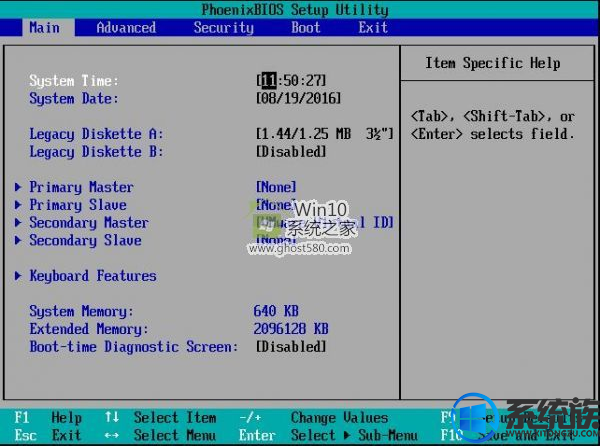
3、根据下边的提示按钮,使光标向右移动,进入到Security,如下图:先设置这个密码,这是进入BIOS的密码。设置完之后,就可以设置其他密码了;
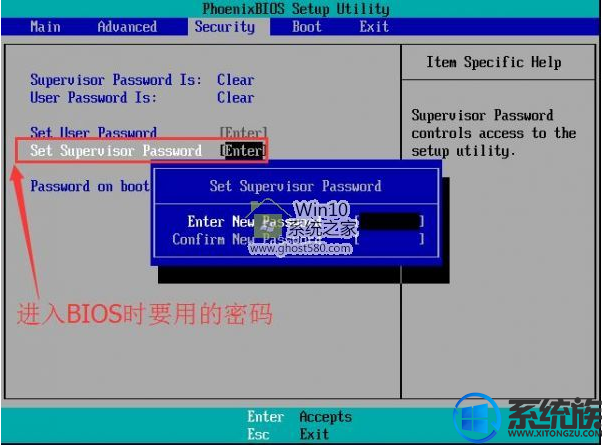
4、下来设置用户密码,这个密码便是开机时要用的密码;
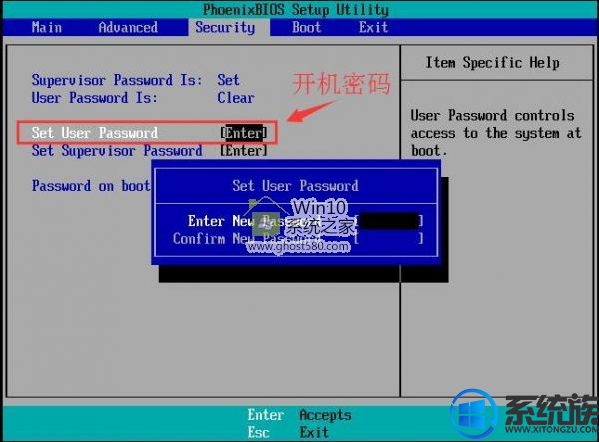
5、启用密码;
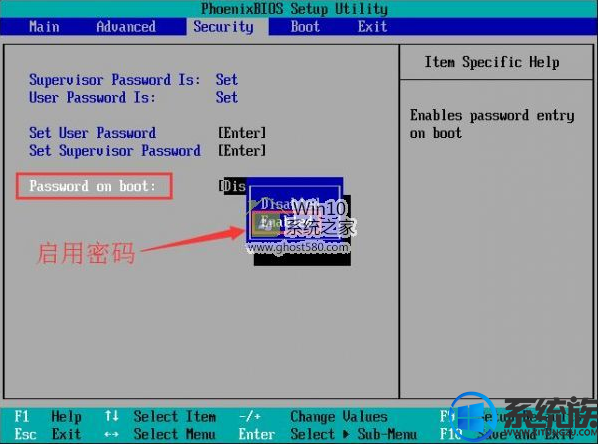
6、按F10保存退出;
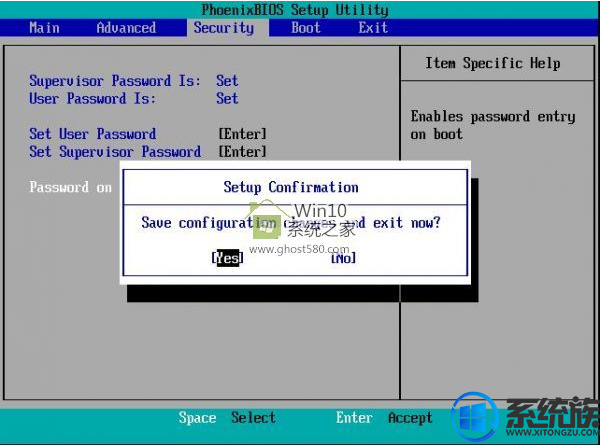
7、再次开机就会看到如下画面,输入你设置的密码,就可以启动系统了。
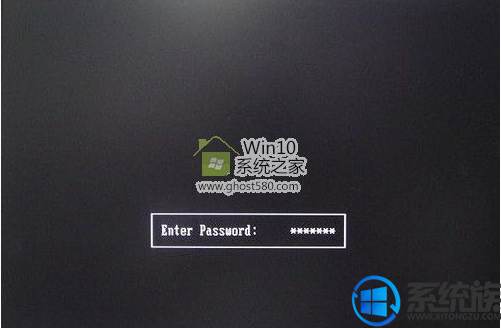
以上就是小编给大家分享的win10 bios密码的设置方法了,有这方面需要的朋友,可以操作看看。
BIOS密码和CMOS密码是一回事,该密码是为了保护电脑主板BIOS配置情况而设置的,在设置好后每次要进入BIOS或CMOS时都要要输入密码才可以进去。可以更好得保护计算机,那么win10系统下如何设置bios密码呢?具体方法如下。
系统推荐:win10专业版系统下载 1、先进入Win10系统中,建议先关闭快速启动;
2、重启电脑后,F2进入BIOS设置(这个不同电脑是不一样的,即使同一品牌的不同型号也不同,一般来说,最有可能的几个键是F2,F10,F12,F8,实在不行就F1到F12一个一个试),进入BIOS;
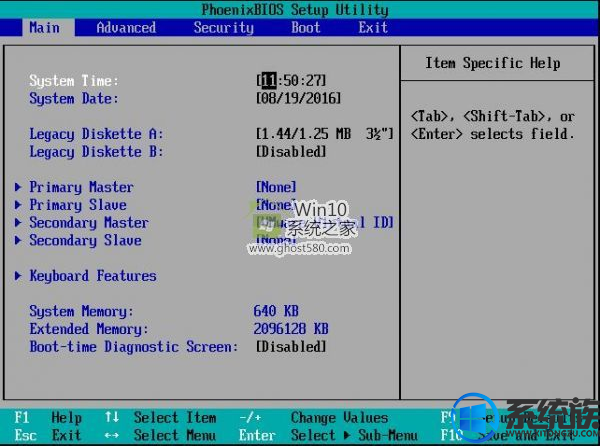
3、根据下边的提示按钮,使光标向右移动,进入到Security,如下图:先设置这个密码,这是进入BIOS的密码。设置完之后,就可以设置其他密码了;
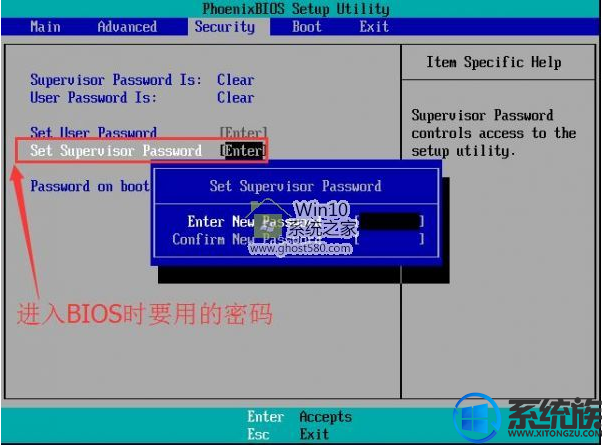
4、下来设置用户密码,这个密码便是开机时要用的密码;
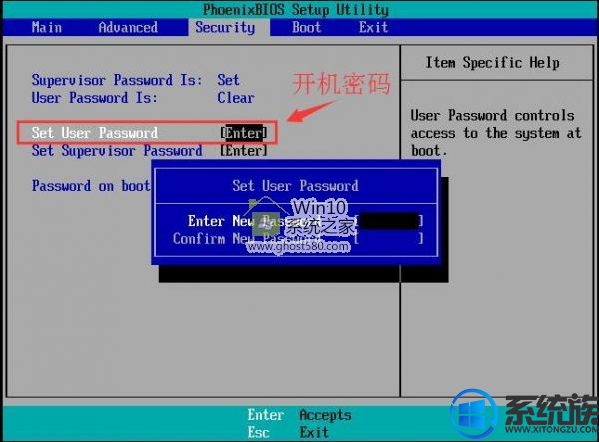
5、启用密码;
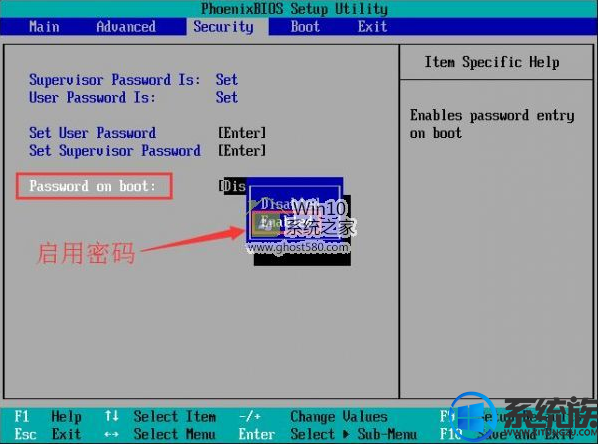
6、按F10保存退出;
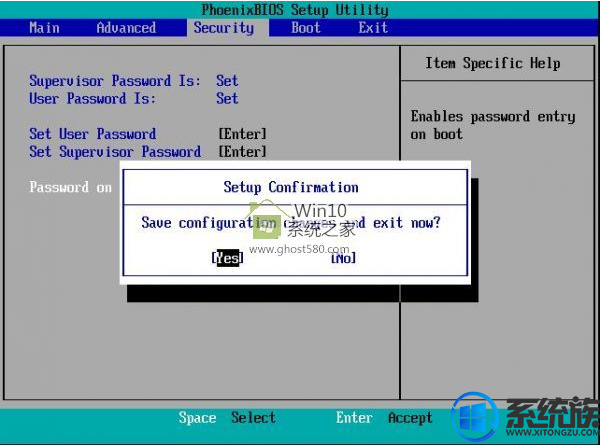
7、再次开机就会看到如下画面,输入你设置的密码,就可以启动系统了。
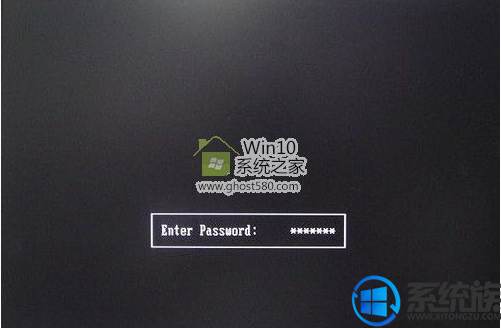
以上就是小编给大家分享的win10 bios密码的设置方法了,有这方面需要的朋友,可以操作看看。
更多>>U老九推荐教程
- [雨木风林一键重装系统]mac安装win10后WiFi无法使用|mac安装win1
- [中关村一键重装系统]Win10 ie浏览器修改主页无效的解决方法
- [老毛桃一键重装系统]win10双系统怎么删除一个|win10双系统删除
- [蜻蜓一键重装系统]win10 如何修改注册表权限|win10 修改注册表
- [金山一键重装系统]WIN10系统双击无法直接打开图片怎么办?
- [雨木风林一键重装系统]WIN10玩骑马砍杀玩不了怎么办?
- [智能一键重装系统]怎么取消Win10系统开机弹出头条新闻?
- [彩虹一键重装系统]win10系统如何备份驱动
- [大白菜一键重装系统]Win10系统内怎么设置qq浏览器临时文件夹?
- [小马一键重装系统]win10系统电脑关机后USB设备还保持通电状态的
- [雨木林风一键重装系统]装完win10后怎么安装office2016|win10系
- [925一键重装系统]win10游戏中怎么关闭输入法|win10游戏中关闭输
- [得得一键重装系统]Win10系统ie浏览器发生脚本错误该怎么办?
- [白云一键重装系统]win10系统下使用yy看直播有回音要怎么消除?
- [紫光一键重装系统]win10屏幕太亮无法调节怎么办|win10屏幕亮度
- [u深度一键重装系统]我的世界0.14b3win10版怎么联机|win10我的世
- [无忧一键重装系统]win10浏览器html文件怎么打开|win10浏览器htm
- [紫光一键重装系统]win10玩穿越火线老是闪退的解决方法
- [黑鲨一键重装系统]怎么将win10系统中的搜狗热点新闻彻底卸载掉
- [桔子一键重装系统]win10系统怎么优化提升运行速度?
更多>>U老九热门下载
- [老友一键重装系统]如何巧用win10系统DISM离线安装.NET Framewor
- [小猪一键重装系统]如何解决svchost.exe一直占用网速
- [风云一键重装系统]Win10系统如何设置Nvidia显卡不随开机启动?
- [系统猫一键重装系统]Win10专业版系统如何设置默认音乐播放器
- [好用一键重装系统]win10安装ps cs6后软件界面文字太小怎么变大
- [云骑士一键重装系统]如何设置win10桌面图随机切换|win10桌面壁
- [小兵一键重装系统]Win10怎么不让应用商店自动安装应用软件|Win1
- [大地一键重装系统]win10系统玩风暴英雄出现延迟高卡顿现象怎么
- [萝卜家园一键重装系统]win10系统下怎么使用word制作选择题形式
- [u深度一键重装系统]win10如何增加麦克风音量声音太小听起来很费
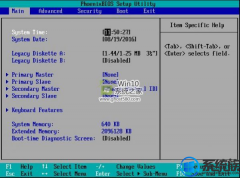


![[小强一键重装系统]win10快捷键调用计算器的方法](http://www.ulaojiu.com/uploads/allimg/180506/1_05061436435V9.png)
![[小白一键重装系统]win10玩不了dnf的解决方法](http://www.ulaojiu.com/uploads/allimg/180506/1_0506142440DT.png)